Soms werkt OS X op mysterieuze manieren. Neem bijvoorbeeld de kwestie van gebruikersvoorkeuren. In sommige gevallen krijgen we volledige controle over de vele dingen die men met een applicatie kan doen. Teksteditor heeft ongeveer 30 verschillende dingen die u kunt instellen in het voorkeurenscherm. Dan krijgen we op andere gebieden bijna geen controle. Wil je een thema kiezen voor OS X? Je kunt het paneel Uiterlijksysteemvoorkeuren gebruiken, maar nu al zeven jaar zijn de enige keuzes die we hebben blauw en grafiet. Erger nog zijn die dingen waar we blijkbaar geen controle over hebben, zoals het uitbreiden van archieven.
Als je op mij lijkt, gaat de archiefdans ongeveer zo: download bestand van internet, vouw het archief uit, koppel het schijfkopie, sleep de toepassing naar de harde schijf, verwijder de schijfkopie, gooi de schijfkopie in de prullenbak en gooi het archief erin afval. (Ik bewaar enkele installatieprogramma's voor toekomstig gebruik, maar niet de meeste.) In OS X 10.4 kun je hier echt niet veel aan doen proces—BOMArchiveHelper, het programma dat archieven uitbreidt in OS X 10.4, is een anonieme achtergrondtoepassing, zonder enige mogelijkheid om zijn gedrag veranderen. Op het eerste gezicht lijkt het erop dat dingen hetzelfde zijn in OS X 10.5, maar dat is niet het geval.
Het hulpmiddel voor archiefuitbreiding in Leopard heet Archive Utility en het is een volwaardige toepassing. U kunt het zelf starten door naar /Systeem -> Bibliotheek -> CoreServices te gaan en vervolgens te dubbelklikken op Archiefhulpprogramma. Wanneer het wordt gestart, ziet u dat het pictogram in uw Dock verschijnt - en handiger is dat u Archiefhulpprogramma -> Voorkeuren kunt selecteren om verschillende uitbreidings- en archiveringsvoorkeuren in te stellen:
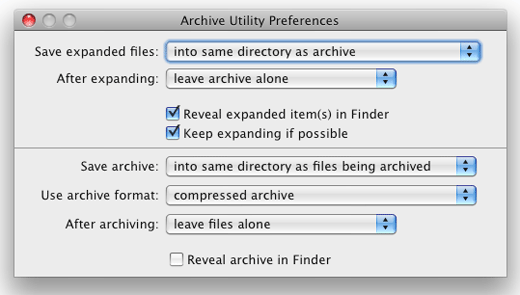
Er zijn hier enkele zeer nuttige opties, vooral in het uitbreidingsgedeelte. U kunt een map specificeren om alle archieven in uit te vouwen en het systeem vertellen wat het na de uitbreiding met de archieven moet doen. Je kunt ze niet alleen naar de prullenbak verplaatsen, maar als je wilt, kun je ze in plaats daarvan ook volledig laten verwijderen. Ik koos voor de optie verplaatsen naar prullenbak, omdat het een beetje veiliger leek. U hebt vergelijkbare opties bij het maken van archieven en u kunt zelfs wijzigen welke methode voor het maken van archieven wordt gebruikt.
Als u deze voorkeuren veel gaat wijzigen, kunt u een kopie van de toepassing naar uw Dock of zijbalk... of profiteer van een supergeheim systeemvoorkeurenpaneel dat Apple in de sollicitatie. Control-klik in de Finder op Archive Utility en kies Show Package Contents uit het pop-upmenu. Navigeer naar Contents -> Resources en dubbelklik vervolgens op Archives.prefpane. Het systeem zal dan vragen of u dit voorkeurenpaneel wilt installeren voor alle gebruikers, of alleen voor uw huidige gebruiker. Bepaal welke je wilt en klik vervolgens op Installeren. Presto, nu heb je een paneel Systeemvoorkeuren beschikbaar om je archiefinstellingen te wijzigen, zonder dat je het pictogram van het programma hoeft te behouden voor snelle toegang.
Opmerking voor technische gebruikers: de echt gelikte manier om het voorkeurenpaneel van het Archiefhulpprogramma te activeren is om maak een symbolische link naar het voorkeurenpaneel, voor het geval Apple dit paneel op een bepaald moment in de toekomst. Ik laat die oefening aan de lezer over; voor mensen zoals ik die meer vertrouwd zijn met de GUI, is het eenvoudig genoeg om het paneel te verwijderen (alleen control-klik erop in Systeemvoorkeuren) en installeer het in de toekomst opnieuw als je wilt controleren of het is geweest bijgewerkt.
Ik ben een veel gelukkiger archiefuitbreider nu ik geen tijd verspil aan het weggooien van uitgebreide archieven. (Ja, ik weet dat Safari dit automatisch kan doen, maar ik vertrouw mijn browsers niet om die beslissingen voor mij te nemen.)
